Этим постом мы продолжаем серию статей на тему разработки веб-интерфейсов для touch-устройств.
Смартфоны с сенсорными экранами достаточно сильно распространены и стали незаменимыми помощниками многим из нас. Потому нельзя не учитывать их особенности при разработке мобильных веб-интерфейсов.
Сенсорное управление существенно отличается от привычного управления мышкой.
Пользователь взаимодействует пальцами с самим экраном. И в зависимости от того, какие движения и сколькими пальцами производит пользователь, интерфейс реагирует по-разному: если быстро коснулся экрана и отпустил палец, то срабатывает клик; если коснулся и провел пальцем по экрану – скролл; если провел двумя пальцами – zoom; и великое множество других вариантов реакции.
Сегодня речь пойдет о swipe, в простонародье – листалке. Swipe позволяет перелистывать «страницы» привычным движением пальца. О том, как грамотно реализовать swipe, я расскажу на примере блока новостей на главной странице портала Mail.Ru.
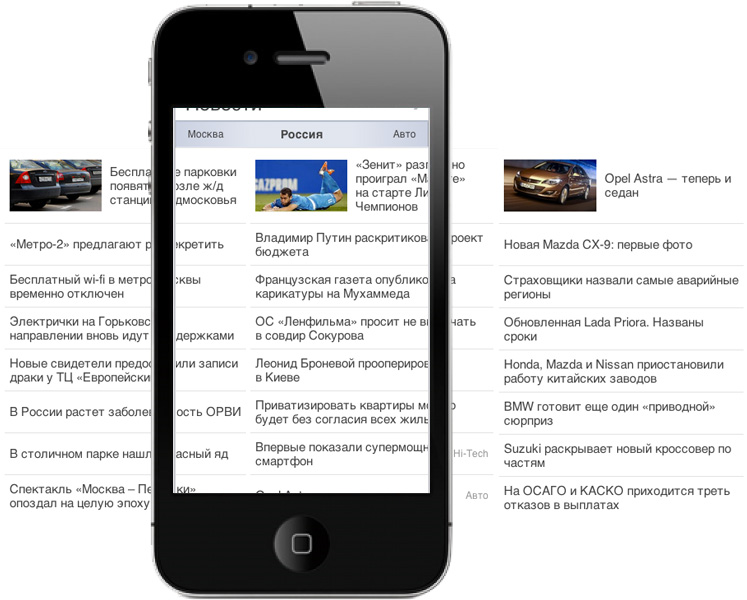
Начнем с ключевых моментов, на которые надо обратить внимание при разработке листалки:
- Во-первых, нужно точно определить, чего хочет пользователь — перелистнуть страницу блока или проскроллить
- Во-вторых, нужно перемещать страницу при движении пальца вслед за ним
- В-третьих, если листать некуда, нужно дать пользователю это понять
- В-четвертых, реагировать на касание только первым пальцем
- И, наконец, перелистнуть страницу в нужную сторону, когда пользователь отпустил палец
Touch events
Специально для работы с touch-устройствами ввода в браузерах реализованы следующие события:
- touchstart – коснулись пальцем
- touchmove – подвинули палец
- touchend – отпустили палец
- и touchcancel – почти как touchend, но происходит в момент, когда мы палец не отпускали, но касаемся уже другого элемента. Например, поступил входящий звонок, и на экране уже не браузер.
Но некоторые браузеры на touch-устройствах — например, WP IE — не поддерживают эти события.
В целом ничего, казалось бы, не мешает имитировать аналогичное поведение через мышиные события — как, например, в десктопном drag’n’drop:
- touchstart – mousedown
- touchmove – mousemove
- touchend, touchcancel – mouseup
Но мышиные события в мобильных браузерах работают довольно странно ¬–
события происходят, только если был click (да и то сначала click, а лишь затем — mousedown, mousemove и mouseup).
Потому swipe реализован только на touch-событиях.
В touch-событие падает полезная информация о касаниях:
- touches – коллекция всех касаний, происходящих в данный момент
- changedTouches – касания, по которым есть изменения, т.е. непосредственно те, которые вызвали событие
- targetTouches – касания, ассоциированные с target события. Касания, произошедшие внутри элемента, на который навешан текущий слушатель
Каждому касанию присваивается уникальный идентификатор. В разных браузерах может иметь различные значения, в одних постоянно инкрементируется, в других сбрасывается, когда прикосновений больше нет.
Также объект касания содержит информацию о координатах относительно viewport, экрана и страницы.
Логика довольно простая:
Touchstart
/*
Проверяем флаг started (не был ли уже начат swipe) и кол-во touches. Если swipe уже идет или toches не один, значит, пользователь орудует несколькими пальцами, и реагировать на это не надо.
*/
if (e.touches.length != 1 || started){
return;
}
/*
Ставим флаг detecting = true, означающий, что далее на touchmove надо определить, что имел в виду пользователь — хотел ли он перелистнуть страницу, просто прокрутить или тапнуть по ссылке
*/
detecting = true;
// Запоминаем текущее касание и его координаты
touch = e.changedTouches[0];
x = touch.pageX;
y = touch.pageY;
Touchmove
/*
Первым делом проверяем: если не стоит ни started, ни detecting, не делаем ничего. Не наш случай
*/
if (!started && !detecting){
return;
}
/*
В зависимости от установленного состояния запускаем определение перелистывания или его отрисовку
*/
if (detecting){
detect();
}
if (started){
draw();
}
/*
Определение
*/
function detect(){
/*
Получаем сохраненное ранее касание из changedTouches. Если среди касаний нет нашего, значит, пользователь коснулся экрана еще одним пальцем. На это касание реагировать не надо
*/
if (e.changedTouches.indexOf(touch) == -1){
return;
}
/*
Самым простым способом определения того, хотел ли пользователь перелистнуть страницу, является сравнение смещений пальца по осям.
Если смещение больше по оси х, чем по у, значит, пользователь листает.
*/
if (abs(x - newX) >= abs(y - newY)){
/*
Если не отменить поведение по умолчанию, то второго touchmove может и не быть (например, в Android). Поэтому необходимо определить swipe с первого раза и отменить поведение по умолчанию – скроллинг страницы
*/
e.preventDefault();
// Запоминаем, что началось перелистывание
started = true;
}
// В любом случае заканчиваем определение, т.к. шанс определить у нас один
detecting = false;
}
// Отрисовка реакции на движение пальца
function draw(){
/*
Отменяем поведение по умолчанию, дабы в дальнейшем срабатывали обработчики touchmove и не срабатывал скролл
*/
e.preventDefault();
/*
Получаем сохраненное ранее касание из changedTouches. Если среди касаний нет нашего, значит, пользователь коснулся экрана еще одним пальцем. На это касание реагировать не надо
*/
if (e.changedTouches.indexOf(touch) == -1){
return;
}
/*
Вычисляем смещение пальца относительно исходных координат касания.
На эту величину надо сместить страницу, чтобы она «следовала» за пальцем
*/
delta = x – newX;
/*
Если листать некуда, делим смещение на некоторую величину для создания визуального эффекта «сопротивления движению» страницы.
Таким образом, даем пользователю понять, что дальше страниц нет
*/
if (delta > 0 && !leftPage || delta < 0 && !rightPage){
delta = delta / 5;
}
// Отрисовываем смещение, о чем чуть позже
moveTo(delta);
}
Touchend/Touchcancel
// Как и ранее, отсекаем ненужные касания
if (e.changedTouches.indexOf(touch) == -1 || !started){
return;
}
/*
Отменяем поведение по умолчанию. Например, если пользователь отпустил палец на ссылке, то может произойти переход по ней, чего нам не надо.
*/
e.preventDefault();
/*
Определяем, в какую сторону нужно произвести перелистывание
*/
swipeTo = delta < 0 ? 'left' : 'right';
// Отрисовываем перелистывание, о чем чуть позже
swipe(swipeTo);
Алгоритм работы с событиями довольно простой. Его легко расширить новыми фишками. Например, если пользователь передвинул страницу на малое расстояние, возвращаться к исходному состоянию по touchend. А если пользователь очень быстро провел горизонтально пальцем, но на величину меньшую, чем пороговое значение для прокрутки, все равно осуществлять перелистывание.
Рендеринг
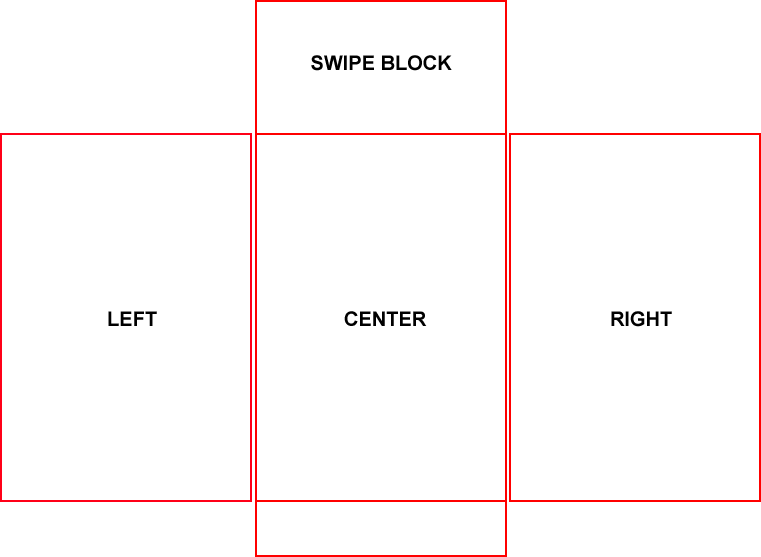
Для того чтобы сделать листалку, нужно расположить страницы в ряд.
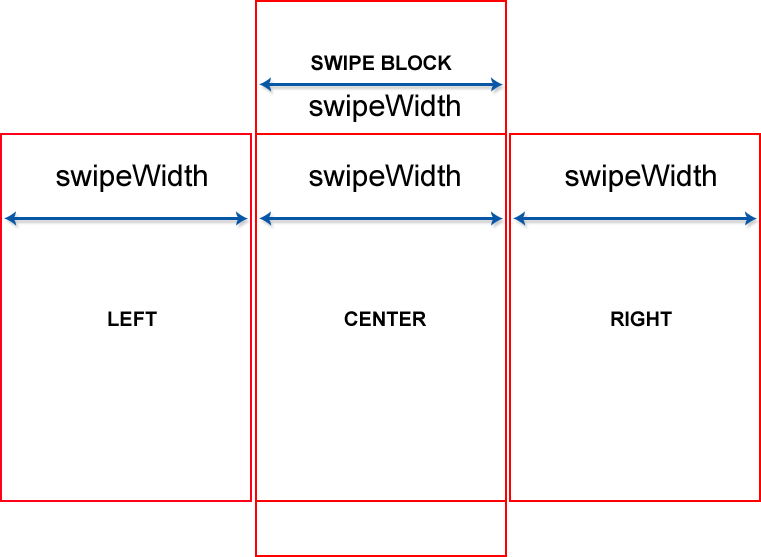
Каждая из них должна быть шириной не больше и не меньше родителя.
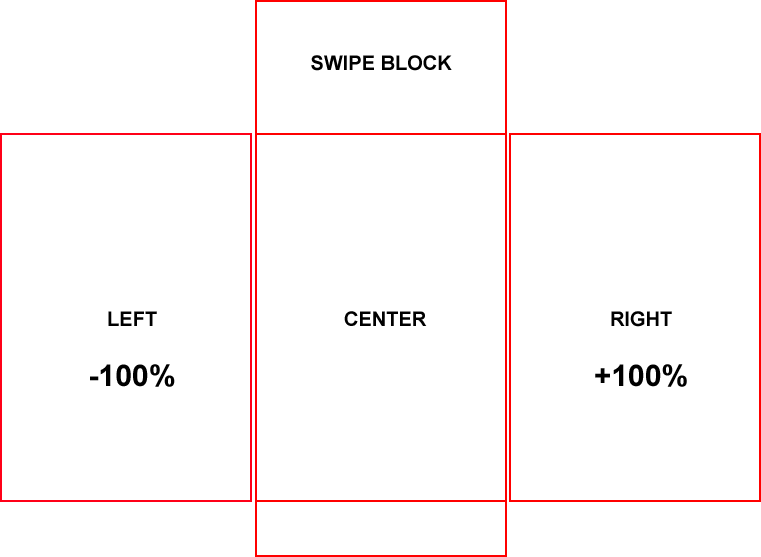
Центральная всегда видна, левые смещены на 100% влево, а правые – на 100% вправо.
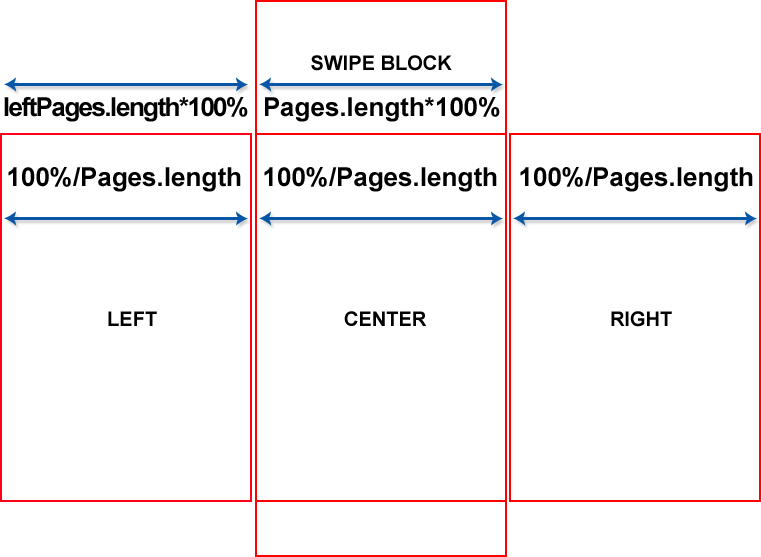
Многим хочется использовать таблицу, но она не подходит по нескольким причинам.
Чтобы получить ширину страницы 100% родителя, нужно каким-то образом задать ширину всей таблицы в <кол-во страниц>*100%, и самим страницам в 100%/<кол-во страниц>. Без дополнительных JS-манипуляций это невозможно и грозит погрешностями и неровностями, а так же дополнительными расчетами.
Сделать страницы float’ами тоже не вариант, т.к. это даст лишнюю нагрузку на и без того во многих случаях медленный браузер, даже если чистить поток.
Мы выбрали другой вариант:
.swipe {
position: relative;
overflow: hidden;
height: 300px;
}
Обертке блока указали высоту, position:relative и overflow:hidden, тем самым значительно снизив нагрузку на браузер при рендеринге и расчетах – мы получаем обособленную ветку DOM-дерева внутри листалки, браузер не пересчитывает другие части дерева при изменениях внутри.
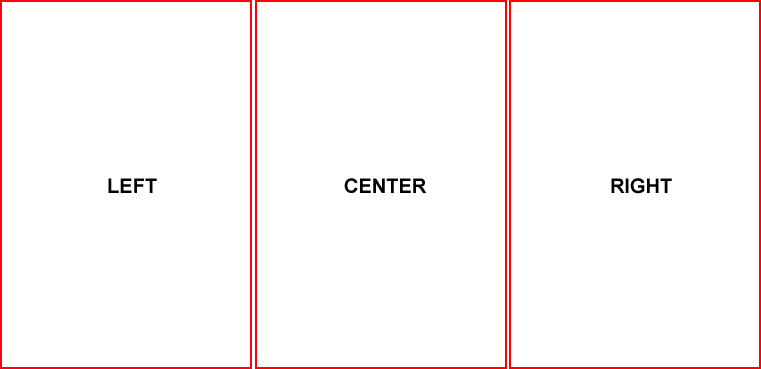
Страницы же были разбиты на 3 логичные группы:
- страницы слева
- центральная страница – всегда одна
- и страницы справа
.swipe__page {
overflow: hidden;
position: absolute;
left: 0;
top: 0;
width: 100%;
height: 100%;
}
Чтобы ускорить рендеринг, нужно максимально обособить страницы друг от друга, потому для каждой страницы указаны position:absolute; и соответствующие координаты и размеры.
.swipe__page_animating {
transition: transform 200ms linear;
}
Далее встает вопрос смещения страниц вправо и влево.
Анимируются страницы средствами CSS-transition.
Если анимировать left, получается очень медленно. Гораздо быстрее работает translate, а еще быстрее — translate3d из CSS-трансформаций.
.swipe__page_left {
transform: translate(-100%, 0);
transform: translate3d(-100%, 0, 0);
}
.swipe__page_center {
transform: translate(0, 0);
transform: translate3d(0, 0, 0);
}
.swipe__page_right {
transform: translate(100%, 0);
transform: translate3d(100%, 0, 0);
}
Поэтому всем страницам указан left:0 и оба варианта translate — на случай, если браузер не поддерживает 3d-трансформации, со значениями смещения по горизонтали 100%, 0 и 100% для левых, центральной и правых страниц соответственно.
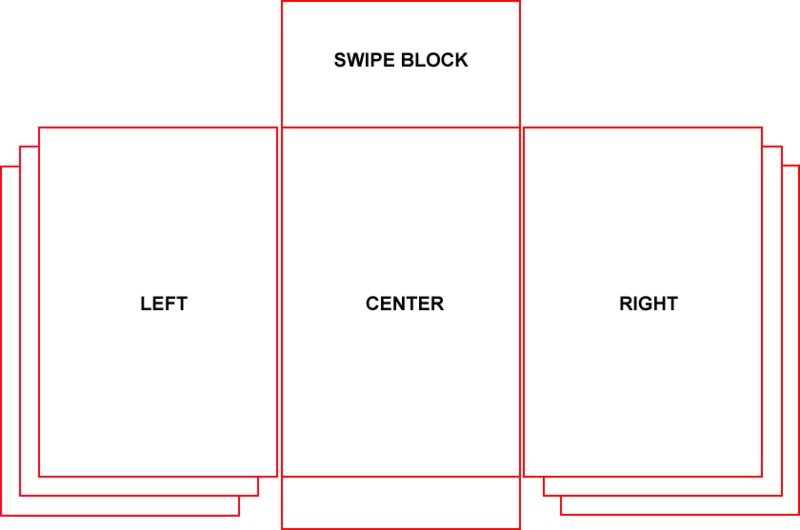
Таким образом, у нас получилось следующее: видимая центральная страница, и за границей видимой части блока стопка страниц слева и стопка страниц справа.
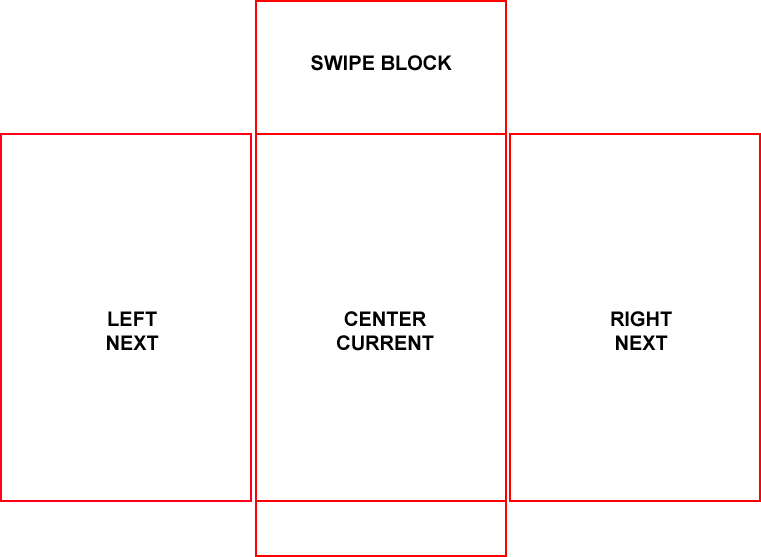
Из всех страниц выбираются три:
- центральная, видимая
- следующая страница слева
- следующая страница справа
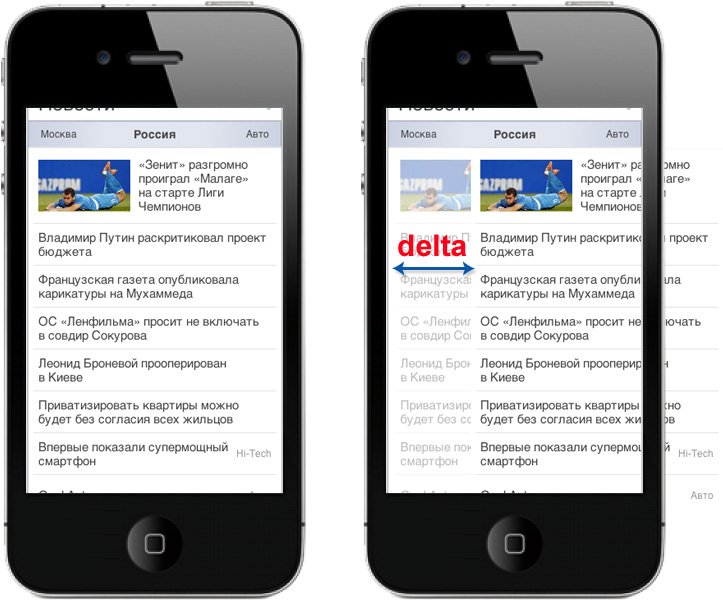
transform: translate(delta, 0);
Изначально класс swipe__page_animating (добавляет CSS-transition) не установлен. По событию touchmove для страницы устанавливается соответствующий translate, со значением смещения по горизонтали равным смещению пальца (либо смещению, деленному на «коэффициент сопротивления»). Т.е. страница просто двигается вместе с пальцем.
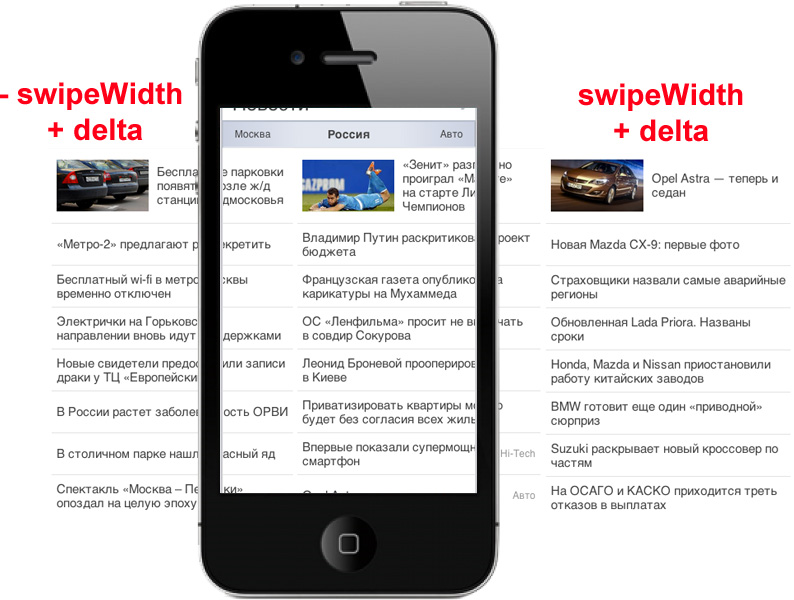
На самом деле все несколько сложнее. Одновременно двигаются три страницы: текущая видимая, и по странице слева и справа, что создает эффект непрерывной ленты. Соответственно, для правой и левой страниц смещение равно его ширине с соответствующим положению знаком (для правой – плюс, для левой – минус) плюс смещение пальца.
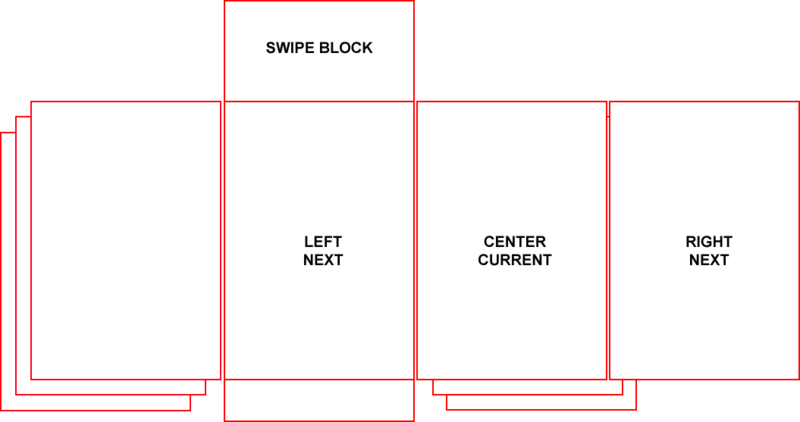
По событию touchend или touchcancel страницам устанавливается класс swipe__page_animating, включающий CSS-анимации, и величины смещений, соответствующие финальному положению – либо перелистываем, либо устанавливаем исходные значения.
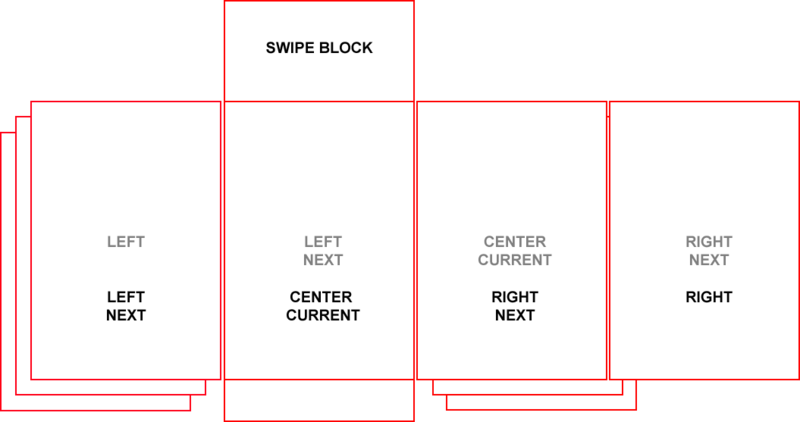
По событию transitionend, т.е. по окончанию анимации:
- удаляется класс swipe__page_animating
- заново выбираются «следующие» страницы, переключаются классы _left, _center, _right в соответствии с новым положением. Например, если пользователь перелистнул влево, то центральная страница становится правой, левая – центральной, правая просто кладется в стопку правых, а из стопки левых выбирается новая «следующая»
- сбрасываются установленные скриптом смещения для того, чтобы при изменении ширины всей страницы — например, при смене ориентации устройства — страницы блока автоматически адаптировались браузером к новым условиям
- очищаются установленные флаги вроде started
Таким образом, блок находится в исходном состоянии и готов к взаимодействию с пользователем.
Как дать понять, что блок можно листать — это тема отдельного доклада проектировщика интерфейсов. Я лишь могу сказать, что должна быть какая-то визуальная подсказка или иной путь переключения.
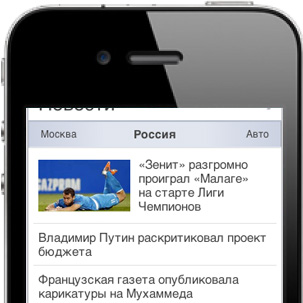
Например, в случае блока новостей, на примере которого я рассказываю о swipe, мы сделали привычные всем табы. Пользователь может тапнуть по закладке и перелистнуть страницу. Плюс таб является и заголовком, дающим понять какую страницу видно в данный момент.
Такой метод хорош и для совместимости с браузерами, не поддерживающими touch-события. Например, в WP IE пользователь с таким же успехом может пользоваться блоком новостей, как и на других устройствах.
На этом на сегодня все. Вопросы и обсуждение приветствуются.
Егор Дыдыкин,
лидер команды разработки главной страницы Mail.Ru и кросс-портальных проектов
Автор: madimp


